有了安卓模拟器,我们在电脑上快速体验到最新最热的手机游戏,感受大屏显示、畅快玩游戏!那win10模拟器要怎么使用呢,有不懂的朋友来看看小编准备的这篇win10模拟器使用教程吧.
如何使用模拟器
系统配置
内存:8GB或更多。
处理器:支持英特尔虚拟化技术的四核处理器或更高。
驱动器:15GB-20GB或更多(建议使用SSD)
独立显卡,支持DirectX11和WDM2.4。
安装Windows10x模拟器的步骤。
1.首先去【开始】菜单>【设置】>【时间和语言】>【区域】,在国家或地区选择【美国】。
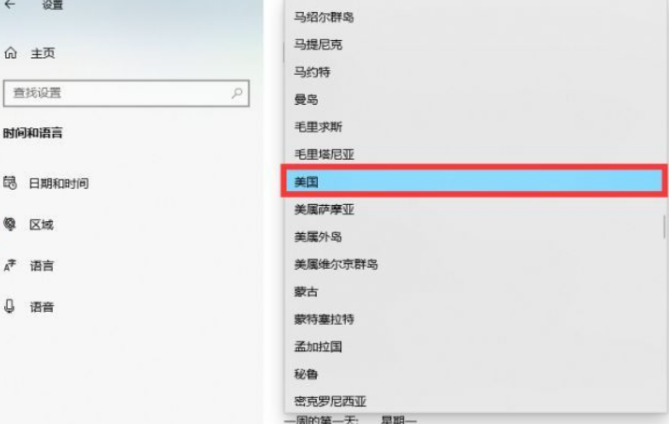
2.打开微软商店【Microsoftstore】,搜索【Windows10xemulatorImage.】,然后选择【获取】或【安装】。
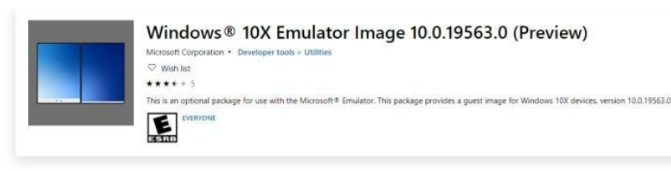
3.最后可以打开模拟器:去【开始】菜单,选择【Microsoftemulator】应用,选择【Start】。
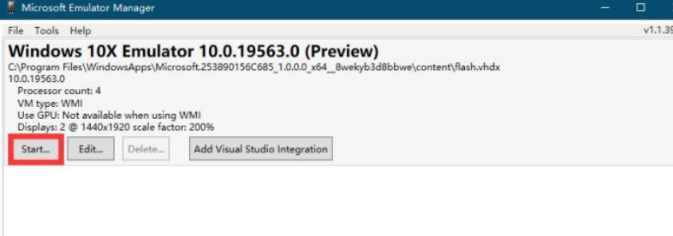
4.让我们来看看运行效果。
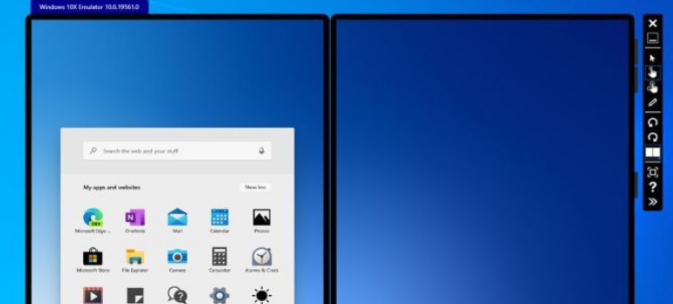
以上是如何使用模拟器。你学会了吗?赶快试试吧。

有了安卓模拟器,我们在电脑上快速体验到最新最热的手机游戏,感受大屏显示、畅快玩游戏!那win10模拟器要怎么使用呢,有不懂的朋友来看看小编准备的这篇win10模拟器使用教程吧.
如何使用模拟器
系统配置
内存:8GB或更多。
处理器:支持英特尔虚拟化技术的四核处理器或更高。
驱动器:15GB-20GB或更多(建议使用SSD)
独立显卡,支持DirectX11和WDM2.4。
安装Windows10x模拟器的步骤。
1.首先去【开始】菜单>【设置】>【时间和语言】>【区域】,在国家或地区选择【美国】。
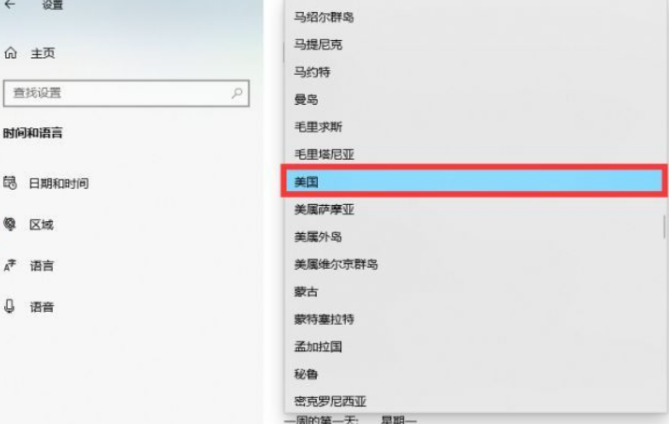
2.打开微软商店【Microsoftstore】,搜索【Windows10xemulatorImage.】,然后选择【获取】或【安装】。
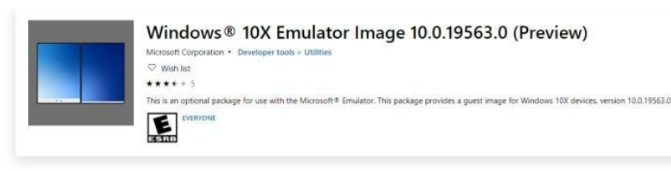
3.最后可以打开模拟器:去【开始】菜单,选择【Microsoftemulator】应用,选择【Start】。
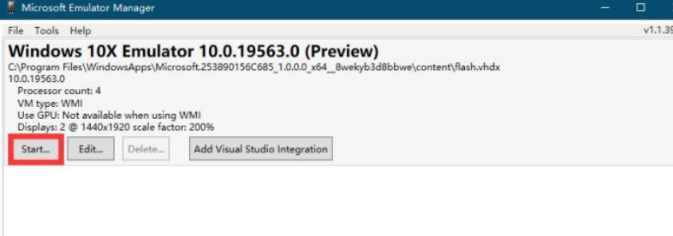
4.让我们来看看运行效果。
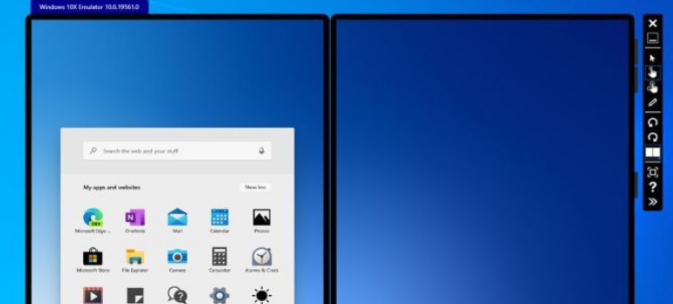
以上是如何使用模拟器。你学会了吗?赶快试试吧。




